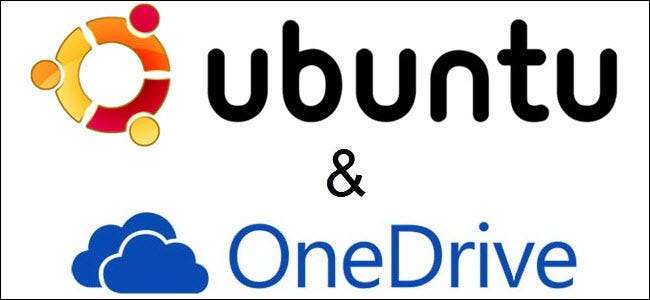
ביוני 2014, מיקרוסופט העלתה את כמות האחסון שתקבל עם חשבון OneDrive בחינם ל -15 GB, מ- 7 GB. עכשיו שיש לך את כל האחסון המקוון החינמי הזה, למה לא להשתמש בו? אני משתמש באובונטו, לא ב- Windows, אתה אומר. אין דאגות. יש פיתרון.
הפיתרון הוא להתקין כלי שנקרא "OneDrive-D". כלי זה הוא בחינם, אך הוא אינו זמין במרכז התוכנה של אובונטו. אנו נראה לך כיצד להתקין את OneDrive-D ולהשתמש בה כדי להתחבר לחשבון OneDrive שלך ולסנכרן את התוכן שלך.
הערה: כאשר אנו אומרים להקליד משהו במאמר זה ויש ציטוטים סביב הטקסט, אל תקליד את המרכאות, אלא אם כן אנו מציינים אחרת.
הצעד הראשון הוא הורד את התוכנית מ- GitHub . פתח את מנהל הקבצים ונווט לספריה שאליה הורדת את הקובץ. לחילוץ תוכן קובץ ה- zip, לחץ באמצעות לחצן העכבר הימני על הקובץ ובחר "חלץ כאן".
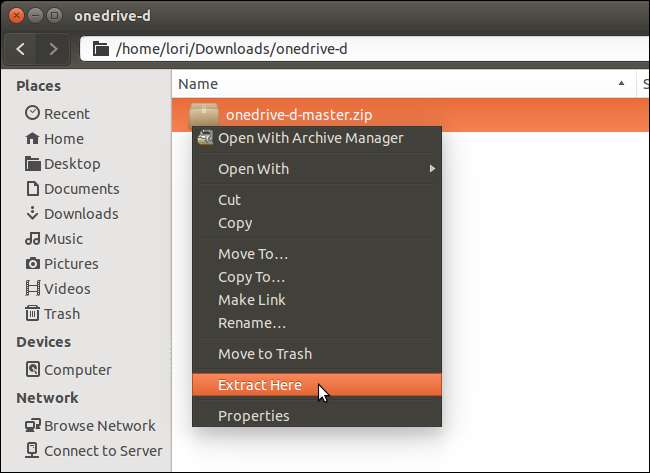
פתח את התיקיה שחילצת, "onedrive-d-master".
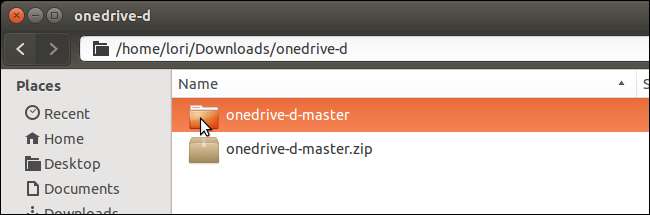
בתיקיה "onedrive-d-master" תמצא סקריפט התקנה אשר יטפל בהתקנת התוכנית ובתלות הנדרשת. להפעלת סקריפט זה נשתמש בטרמינל.
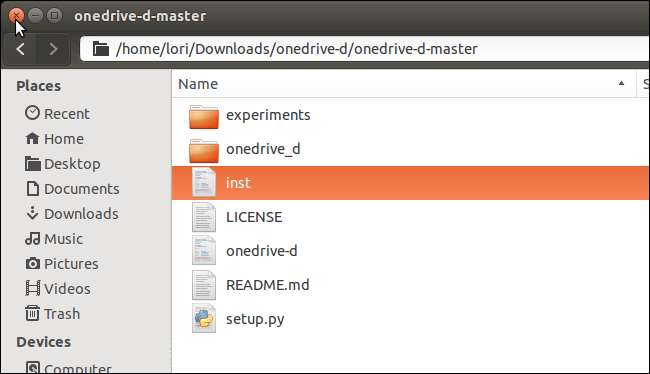
לחץ על Ctrl + Alt + T כדי לפתוח חלון מסוף. בהנחיה, עבור לספריית "onedrive-d-master". אם אתה זקוק לעזרה בשינוי ספריות, עיין במאמר שלנו בנושא באמצעות מסוף לינוקס .

כדי להתקין את OneDrive-D, הקלד את הפקודה הבאה בהנחיה ולחץ על "Enter".
sudo ./inst להתקין
הקלד את הסיסמה שלך כאשר תתבקש ולחץ על "Enter".

התקדמות ההתקנה מוצגת ואז מוצגת הודעה האומרת כמה שטח דיסק ישמש. כשנשאל אם ברצונך להמשיך, הקלד "Y" ולחץ על Enter.
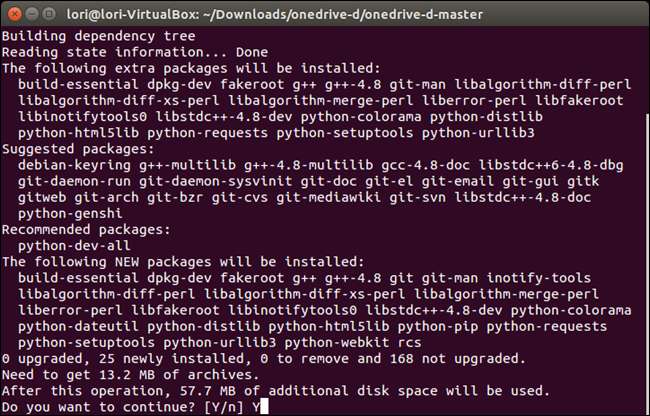
לאחר סיום ההתקנה, תיבת הדו-שיח "הגדרות" של OneDrive-D תוצג. ראשית, תצטרך להתחבר לחשבון OneDrive שלך. לשם כך, לחץ על "התחבר ל- OneDrive.com".
הערה: השאר את חלון הטרמינל פתוח. נשתמש שוב בהמשך מאמר זה.
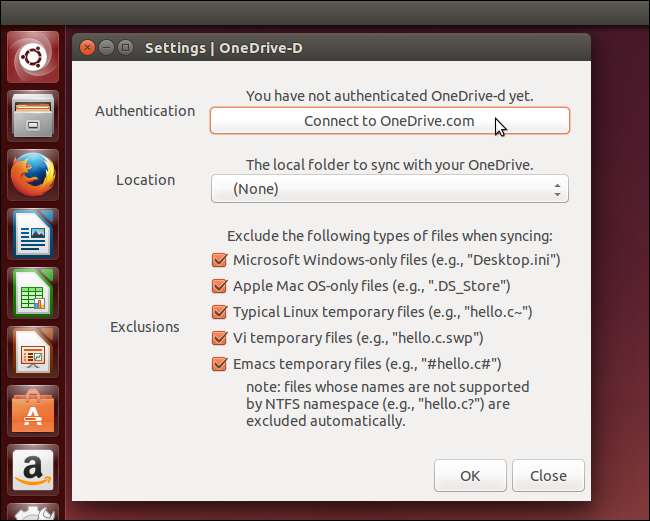
בתיבת הדו-שיח "התחבר ל- OneDrive.com", הזן את כתובת הדוא"ל והסיסמה של Microsoft ולחץ על "היכנס".

תיבת דו-שיח נוספת מוצגת המספרת כי OneDrive-D זקוק להרשאה כדי לגשת למידע ה- OneDrive שלך. כדי להמשיך, לחץ על "כן".
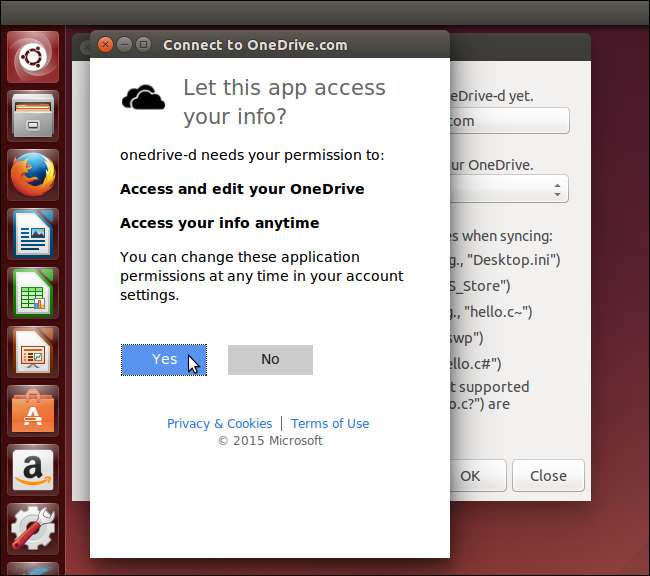
מעל לחצן "התחבר ל- OneDrive.com" מוצגת הודעה המציינת שהתחברת לחשבון OneDrive שלך.
כעת עליך לבחור ספריה בכונן הקשיח אליה יסונכרן התוכן מחשבון OneDrive שלך. אתה יכול לעשות זאת בחלון טרמינל (כמתואר במאמר שלנו אודות באמצעות מסוף לינוקס ) או במנהל הקבצים.
לאחר שיצרת ספריה לתוכן ה- OneDrive שלך, לחץ על הרשימה הנפתחת "מיקום" ובחר "אחר ...".

בתיבת הדו-שיח "בחר את תיקיית OneDrive המקומית שלך", נווט לספריה שיצרת לתוכן ה- OneDrive שלך ולחץ על "פתח".
הערה: אם עליך ליצור תיקיה חדשה, השתמש בלחצן "צור תיקיה".
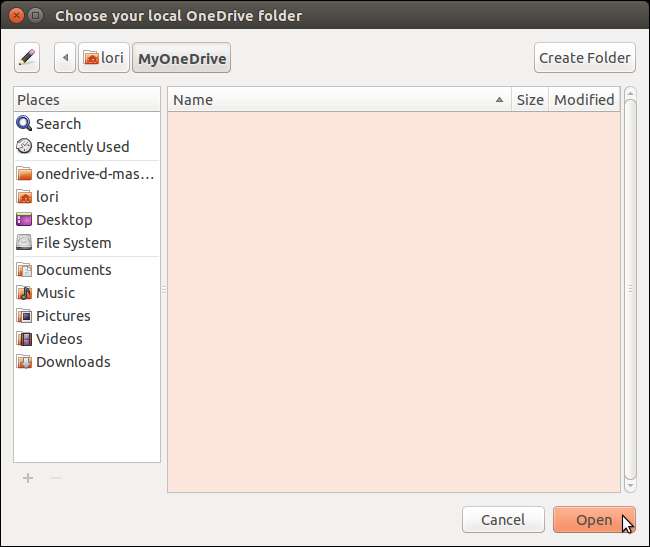
כברירת מחדל, כל תיבות הסימון נבחרות בקטע "אי הכללות" עבור סוגי קבצים שברצונך לא לכלול בעת הסנכרון. אם אינך רוצה לכלול סוגים מסוימים, בטל את הסימון בתיבות הסימון הרלוונטיות. לאחר שתסיים לבחור את ההגדרות שלך, לחץ על "אישור".
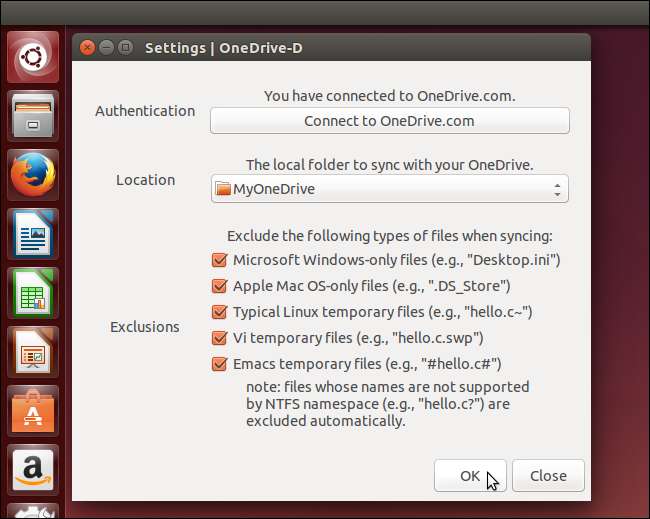
מופיעה הודעה המספרת כי העדפותיך נשמרו בהצלחה. לחץ על "אישור" כדי לסגור את תיבת הדו-שיח.
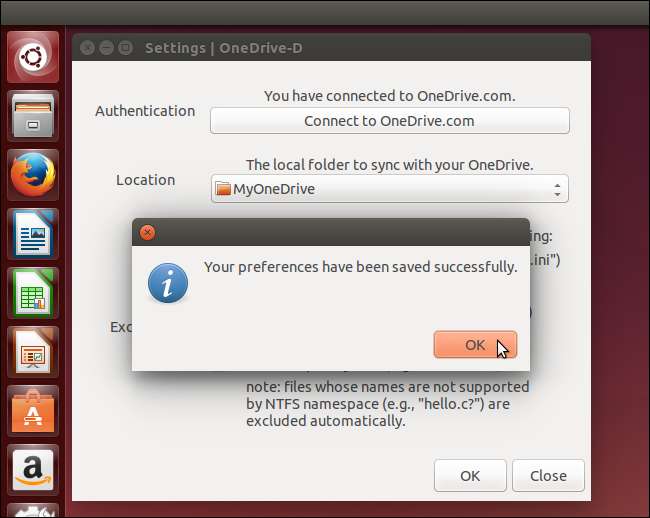
אתה מוחזר לתיבת הדו-שיח "הגדרות". לחץ על "סגור".
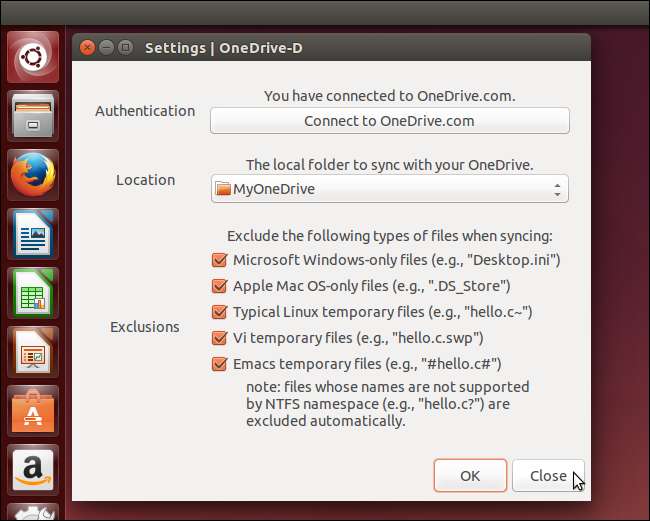
כעת עליך להורות ל- OneDrive-D לסנכרן עם OneDrive כדי להכניס את התוכן לספרייה שציינת. לשם כך, חזור לחלון המסוף הפתוח שלך והקלד את הפקודה הבאה בהנחיה ולחץ על "Enter".
onedrive-d

תהליך הסנכרון מתחיל וההתקדמות מוצגת בחלון הטרמינל.
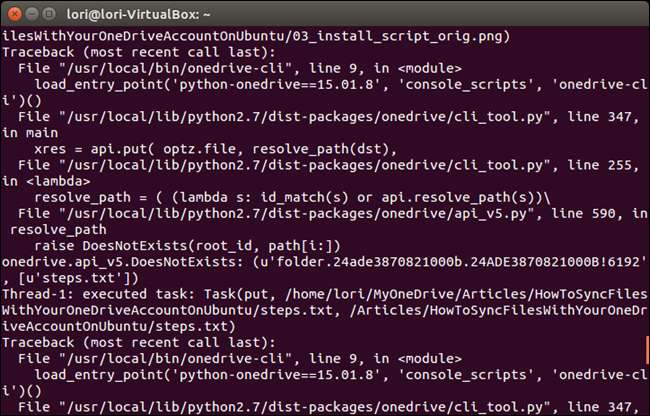
תראה גם הודעות בצד ימין של המסך כאשר הקבצים מסונכרנים.
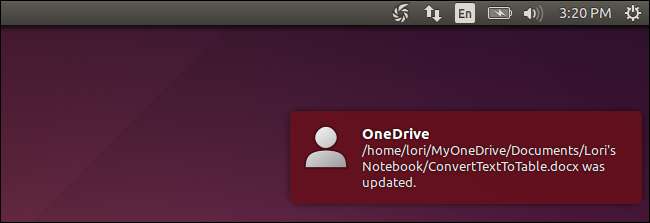
לאחר הסנכרון, OneDrive-D מגדיר "שעונים". זה מאפשר ל- OneDrive-D לסנכרן בזמן אמת כאשר אתה מבצע שינויים בקבצים בספרייה המסונכרנת או להוסיף קבצים או להסיר קבצים מהספרייה.
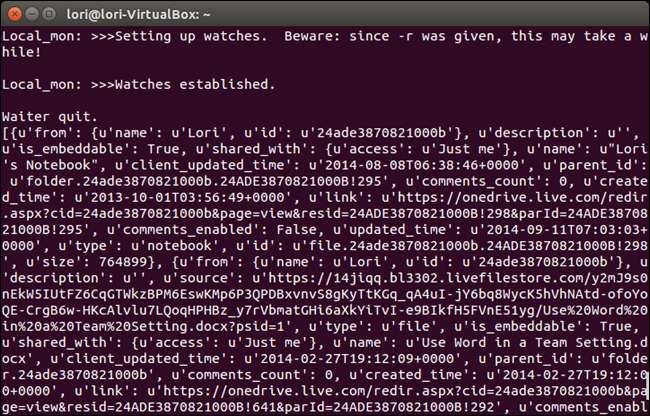
כדי שהשעון ימשיך לעבוד, עליך להשאיר את חלון הטרמינל פתוח. אם תסגור את חלון הטרמינל, ההודעה הבאה תופיע. אם אתה באמת רוצה לסיים את תהליך הצפייה, לחץ על "סגור מסוף". אחרת, לחץ על "ביטול" כדי להמשיך בהפעלת השעון.
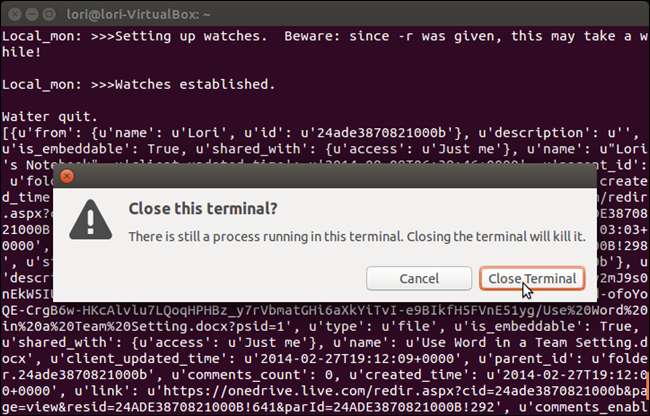
אם אתה מבצע שינויים בתוכן ה- OneDrive שלך במספר מחשבים או מכשירים אחרים, כגון טלפון או טאבלט, ייתכן שתרצה לסנכרן באופן אוטומטי את התוכן שלך בעת אתחול מכונת אובונטו שלך. כדי לעשות זאת, הוסף את OneDrive-D ליישומי ההפעלה . אתה צריך שיהיה לך פריט הדומה לפריט OneDrive Sync בתמונה למטה. ודא שהוא מסומן ולחץ על "סגור".
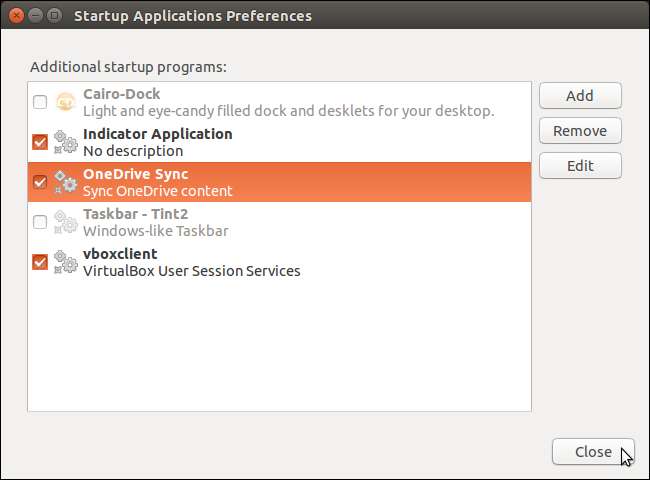
אתה יכול גם להוסיף קיצור דרך לשולחן העבודה כדי שתוכל להפעיל במהירות את OneDrive-D כדי לסנכרן את תוכן ה- OneDrive שלך, אם לא הוספת את התוכנית להפעלה, או אם אתה רק רוצה לסנכרן שוב בזמן שאתה עדיין מחובר למושב שלך.
הערה: המאמר המקושר לכאן אודות הוספת קיצורי דרך לשולחן העבודה מתייחס לאובונטו 11.04 ו- 11.10. עם זאת, התהליך עדיין עובד באובונטו 14.04.
כאשר תלחץ לחיצה כפולה על קיצור הדרך, כל השינויים שביצעת בתיקיה המסונכרנת מועלים ל- OneDrive וכל שינוי שביצעת מחוץ לאובונטו יורד לתיקיה המסונכרנת שלך באובונטו.
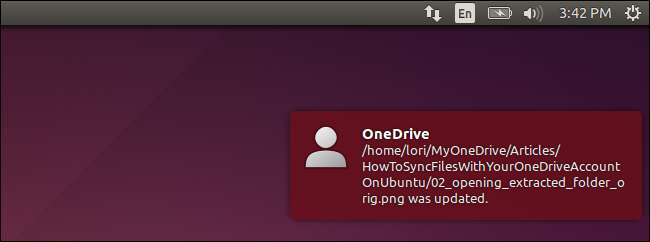
כאשר אתה משתמש בקיצור הדרך להפעלת OneDrive-D ולסנכרן את תוכן ה- OneDrive שלך, התוכנית נותרת פועלת ברקע. אם אתה לא רוצה שזה ימשיך לפעול, אתה יכול להשתמש בפקודות "ps" ו- "kill" כדי להרוג את התהליך. ראה את המאמר שלנו אודות ניהול תהליכים ממסוף לינוקס למידע על תהליכי הריגה.







